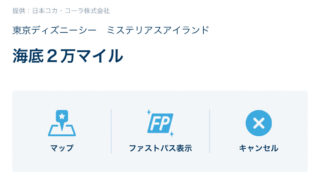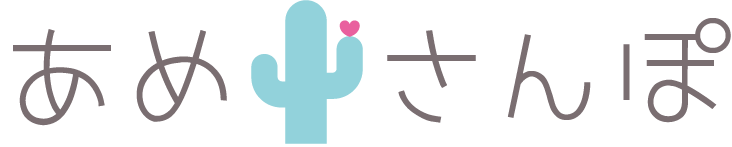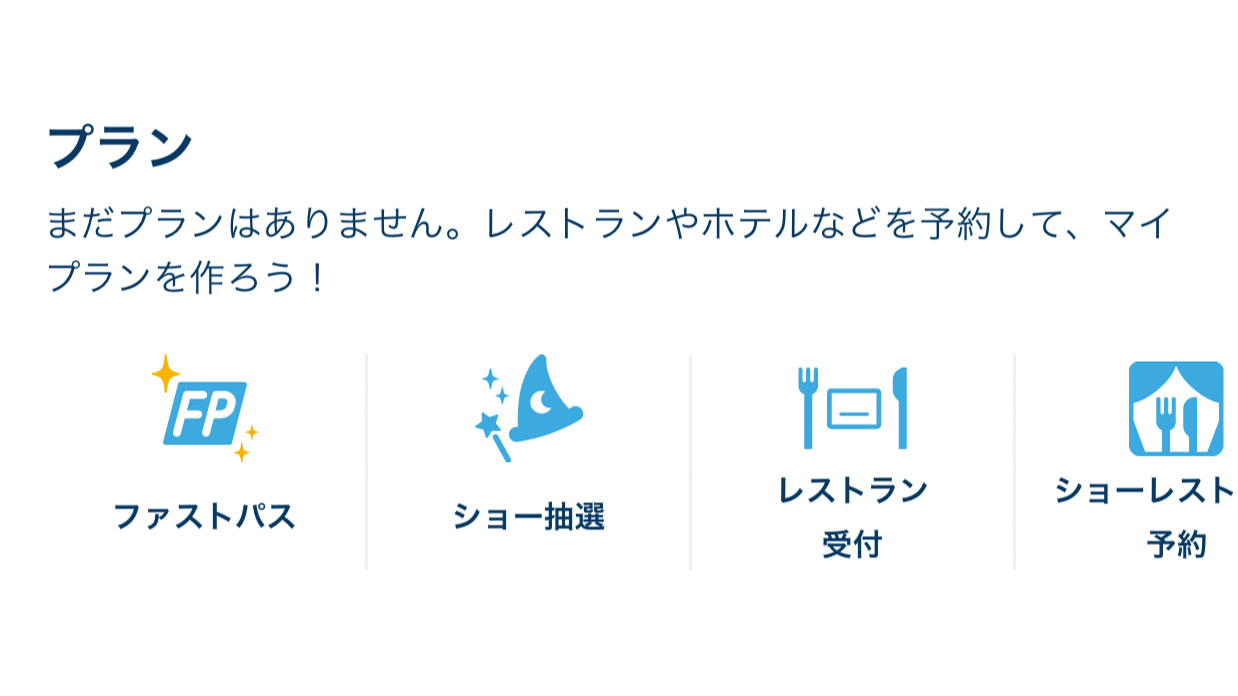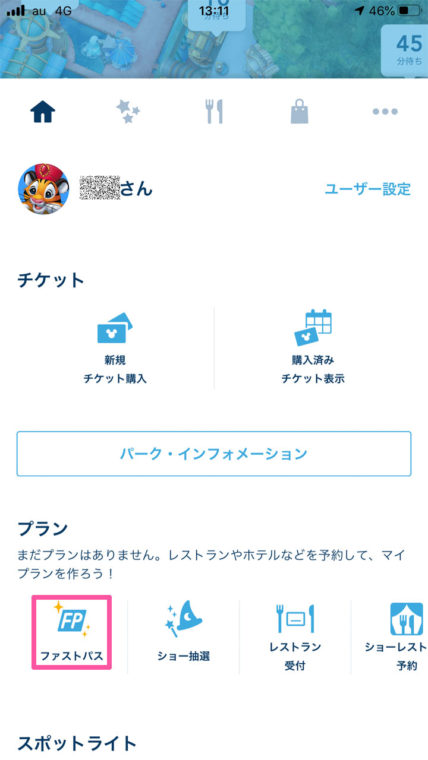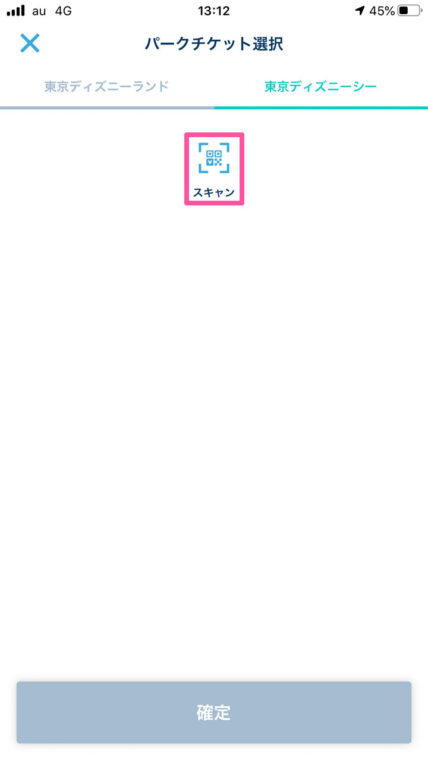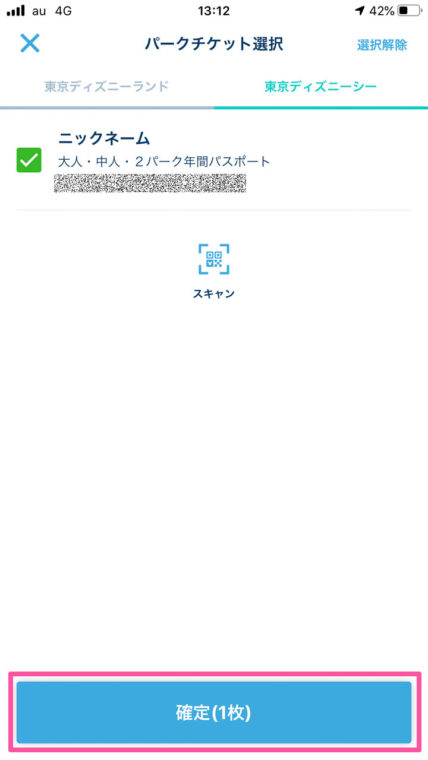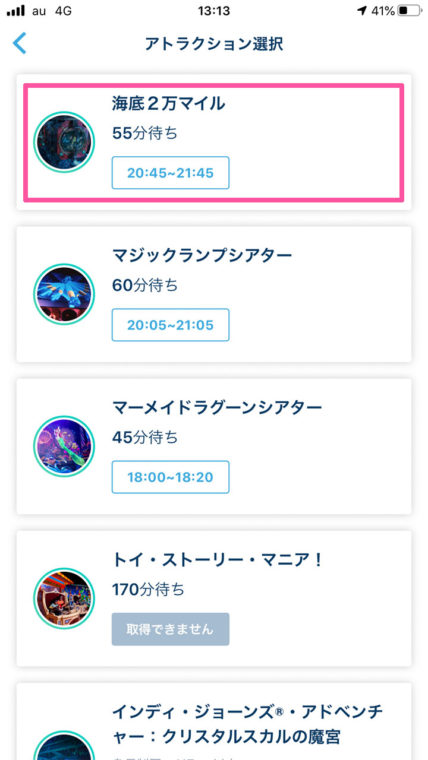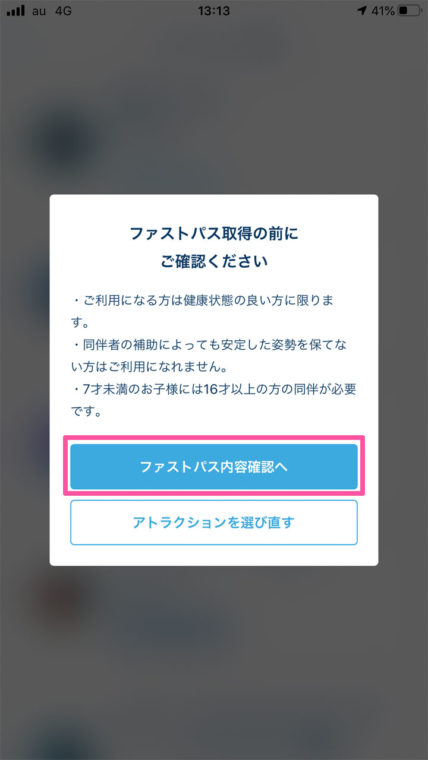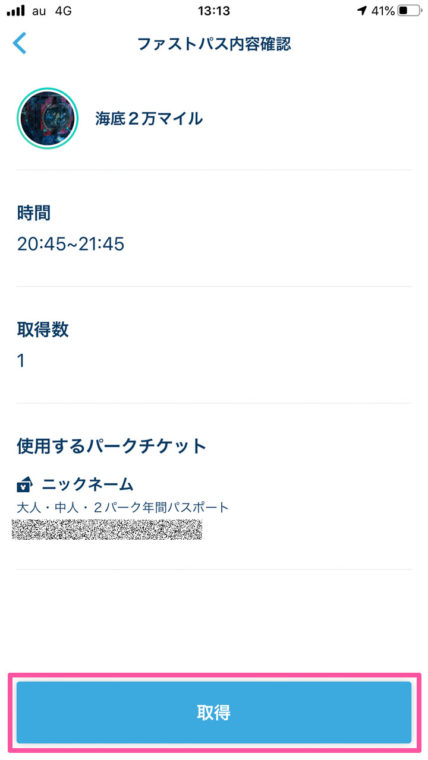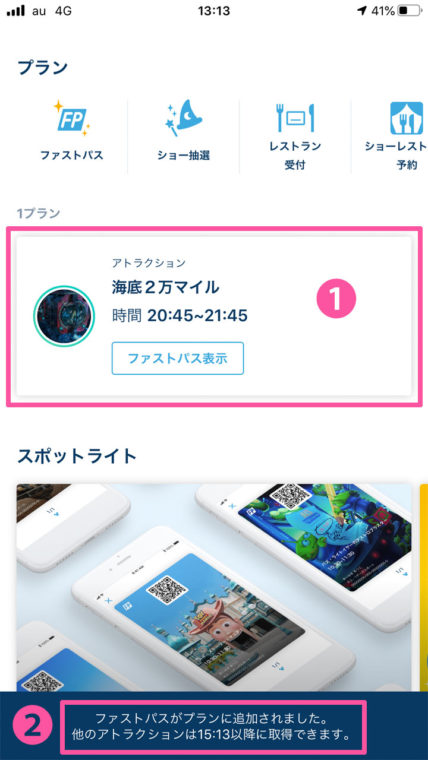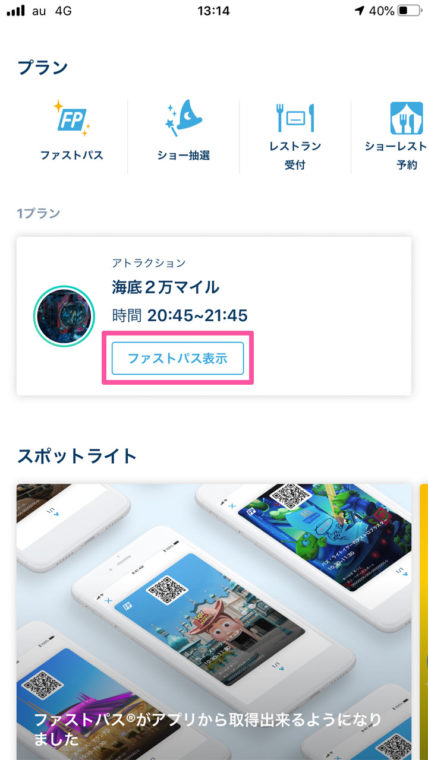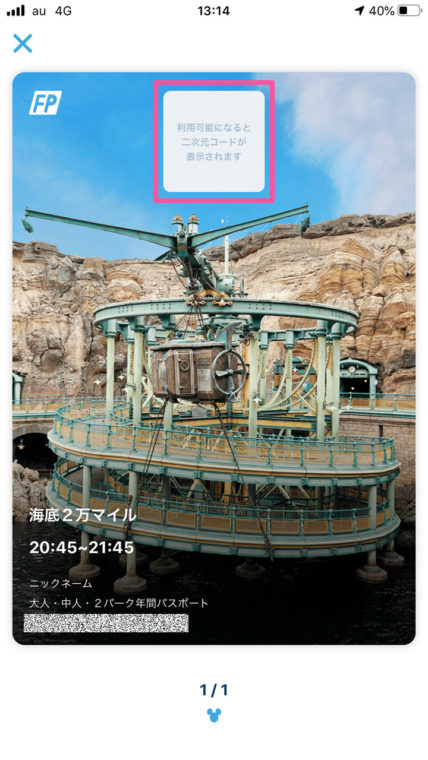2019年7月23日(火)から始まった、ディズニー・ファストパス®を東京ディズニーリゾート®・アプリから取得できるサービス。
各アトラクションの発券機に行く必要がないため、限られた時間を有効に使うことができるようになりました。
今日はとても便利になった、ファストパスをスマートフォンで発券する手順をお届けします。
デジタルファストパス、オンラインファストパスなど、いろいろな呼び方をされていますが、どちらも意味は同じです。
この記事ではスマホを使って発券するファストパスのことを「デジタル・ファストパス」と表記させていただきます。
デジタル・ファストパス 発券の準備
オンラインでファストパスを発券するには以下が必要です。
用意するもの
東京ディズニーリゾート®・アプリをインストールしたスマートフォン
まだアプリをインストールしていない方は、こちらからダウンロードしてください。

Tokyo Disney Resort App
Oriental Land Co., Ltd.無料posted withアプリーチ
デジタル・ファストパス 発券の手順
1. アプリホーム画面
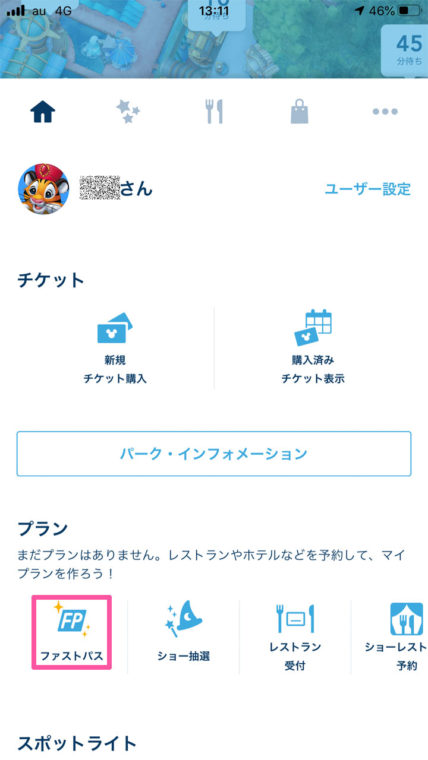 プランにある「ファストパス」アイコン(左端)をタップします。
プランにある「ファストパス」アイコン(左端)をタップします。
2. スキャナーを開く
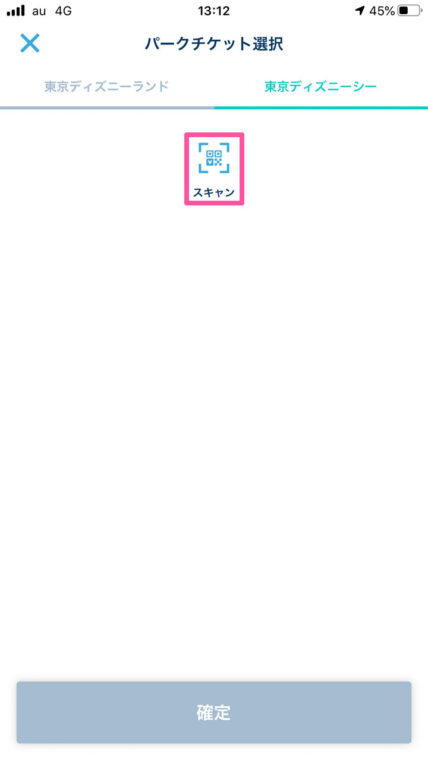 「スキャン」をタップ。
「スキャン」をタップ。
3. 二次元コードをスキャン
 白いラインの内側にパスポートの二次元コードをかざし、読み取ります。
白いラインの内側にパスポートの二次元コードをかざし、読み取ります。
※グループでご来園の場合は人数分スキャンしてください。
4. パークチケットを選択
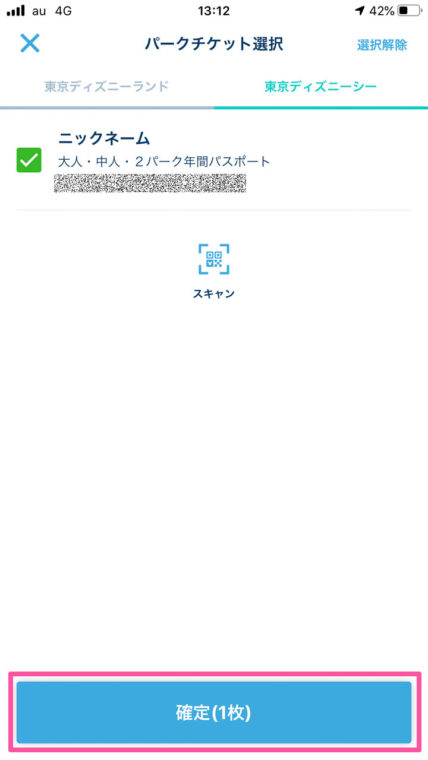 ファストパスを発行するパークチケットを選択、確定ボタンをタップ。
ファストパスを発行するパークチケットを選択、確定ボタンをタップ。
5. アトラクションを選択
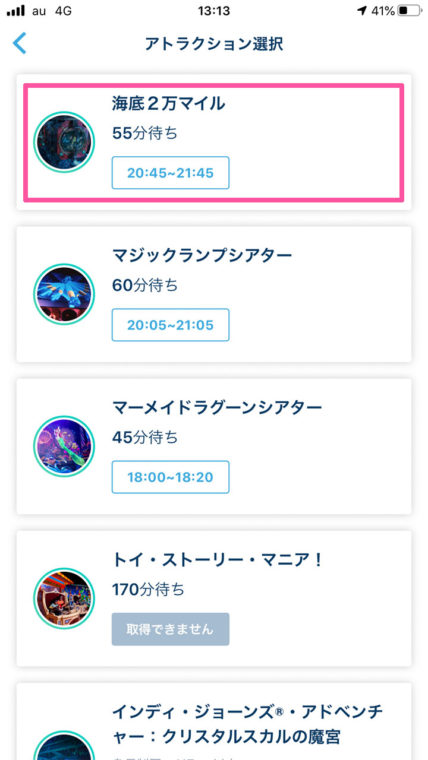 ファストパスを取得したいアトラクションを選びタップします。
ファストパスを取得したいアトラクションを選びタップします。
6. 注意事項を確認
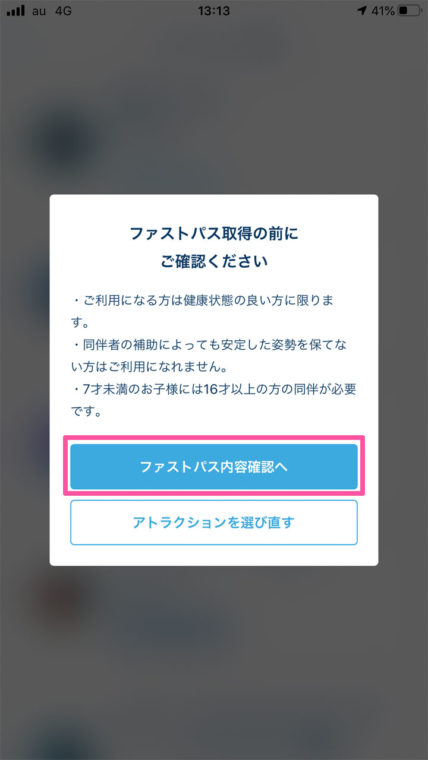 ファストパスに関する注意事項に目を通したら、「ファストパス内容確認へ」をタップ。
ファストパスに関する注意事項に目を通したら、「ファストパス内容確認へ」をタップ。
7. ファストパス内容確認
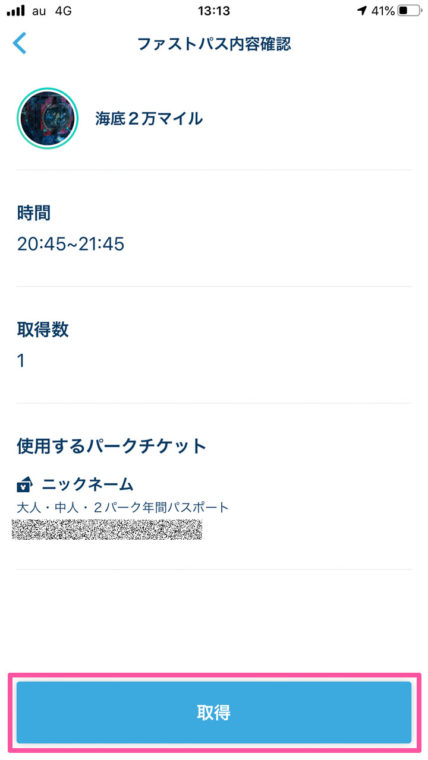 内容を確認後、取得ボタンをタップします。
内容を確認後、取得ボタンをタップします。
8. デジタル・ファストパス取得
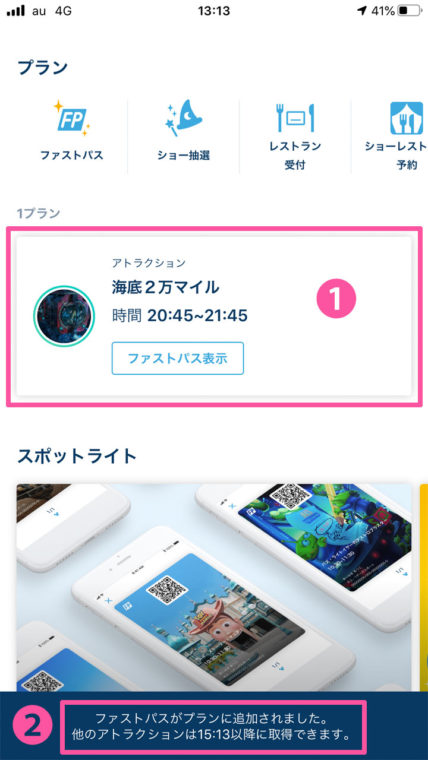 取得したファストパスがホーム画面に追加されました(❶)。次に取得できる時間も案内されます(❷)。
取得したファストパスがホーム画面に追加されました(❶)。次に取得できる時間も案内されます(❷)。
デジタル・ファストパスを表示
取得したファストパスを表示してみましょう。
1. アプリホーム画面
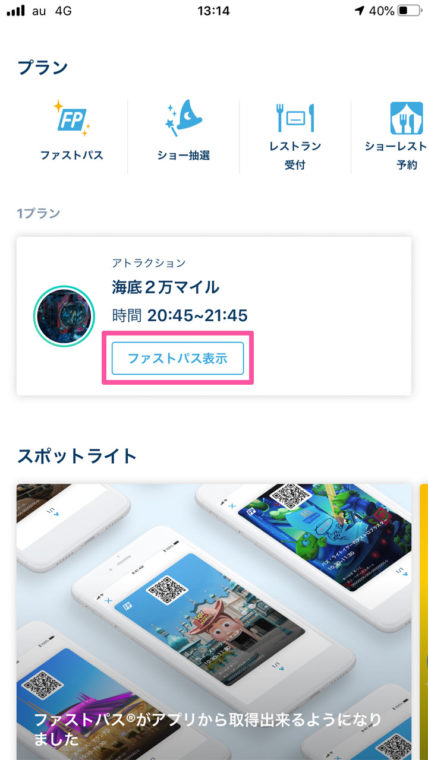 「ファストパス表示」をタップ。
「ファストパス表示」をタップ。
2. デジタル・ファストパスを表示
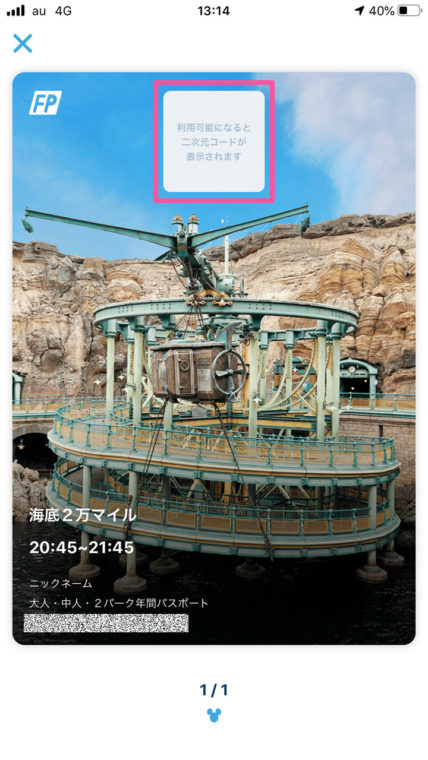 利用可能時間になると、上部に二次元コードが表示されます。ファストパス・エントランスの読み取り機にかざしてください。
利用可能時間になると、上部に二次元コードが表示されます。ファストパス・エントランスの読み取り機にかざしてください。
デジタル・ファストパスの詳細について
こちらの記事はパーク入園後に慌てず操作できるよう、必要最低限の情報のみ記載しています。
詳細についてはディズニー公式サイトでご確認ください。
【ディズニー】スマホアプリで取得したファストパスはキャンセル可能「間違えて違うファストパスを取ってしまった。」
「急遽、帰宅しなければいけなくなった。」
「直前のアトラクションのスタンバイ時間が想...
デジタル・ファストパスのキャンセル方法はこちらをご覧ください。